-
win10系统安装无限循环怎么办
- 2022-01-16 08:32:00 来源:windows10系统之家 作者:爱win10
很多小伙伴在安装win10系统的时候,肯定会有一些小伙伴遇到一些问题,比如在安装过程中遇到win10系统安装无限循环,那么要怎么解决这个问题呢?下面小编就给大家带来win10系统安装无限循环的解决方法。
1、在Windows10系统,在打开系统更新界面,提示需要重新启动,但是重新启动后,还是无法安装。
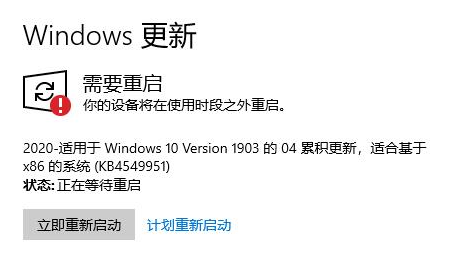
2、我们可以右键点击Windows10左下角的开始按钮,在弹出菜单中选择“运行”菜单项。
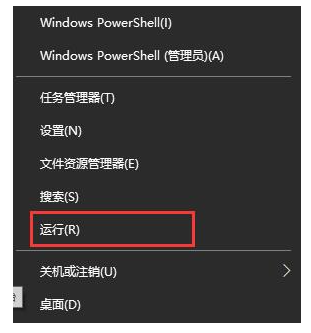
3、接着在打开的Windows10运行窗口中,输入命令services.msc,然后点击确定按钮运行该程序。

4、这时会打开Windows10服务列表,在列表中找到Windows Update服务项,然后右键点击该服务项,在弹出菜单中选择“停止”菜单项。
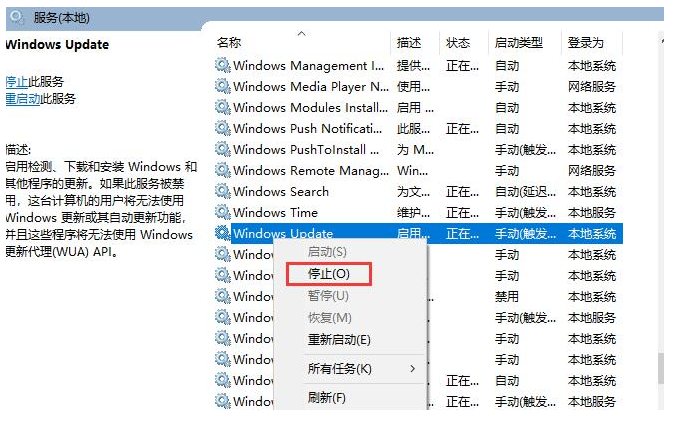
5、接下来打开Windows资源管理器,然后定位到C:\Windows\SoftwareDistribution文件夹。
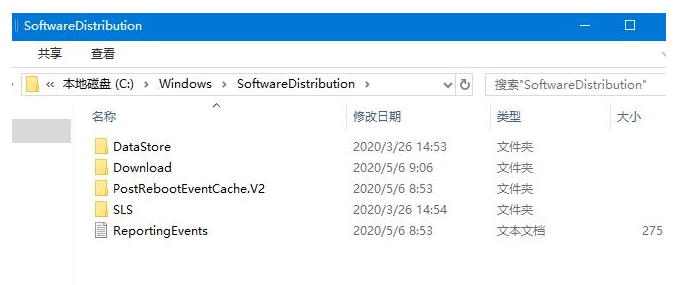
6、接下来选中该文件夹中的“Datastore”与“Download”文件夹,然后右键点击这两个文件夹,在弹出菜单中选择“删除”菜单项,把这两个文件夹删除。
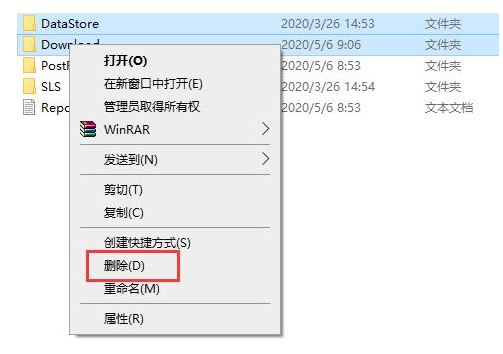
7、接下来在再次打开 Windows服务窗口,右键点击Windows Update服务项,在弹出菜单中选择“启动”菜单项。接着打开Windows设置窗口,在窗口中点击“更新和安全”图标。
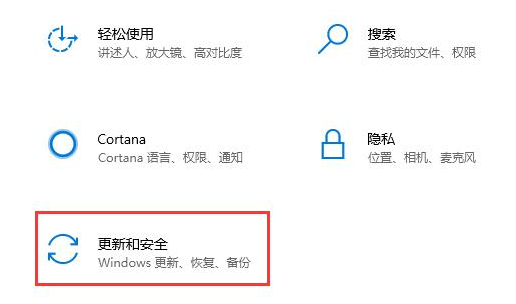
以上就是win10系统安装无限循环的解决方法,希望能帮助到大家。
猜您喜欢
- win10启动项设置优化方法2017-05-22
- 小编告诉你电脑锁屏怎么设置..2018-11-24
- 图文详解电脑图标有蓝色阴影怎么办..2019-01-11
- win10登录时有2个账户怎么删除..2020-09-18
- win10怎么显示星期几要怎么设置?..2017-05-25
- 显示器对比度,小编告诉你电脑怎么调节..2018-03-13
相关推荐
- 详细教您win10下如何校正电脑时间.. 2019-02-22
- win10 1909系统设置鼠标左右键功能互.. 2020-08-07
- 怎样给机械革命笔记本安装系统,小编告.. 2017-11-30
- 攀升电脑win10iso镜像系统下载与安装.. 2019-12-23
- 怎么关闭win10更新推送,小编告诉你关.. 2018-01-31
- 怎么从win10退回win7系统 2020-11-22



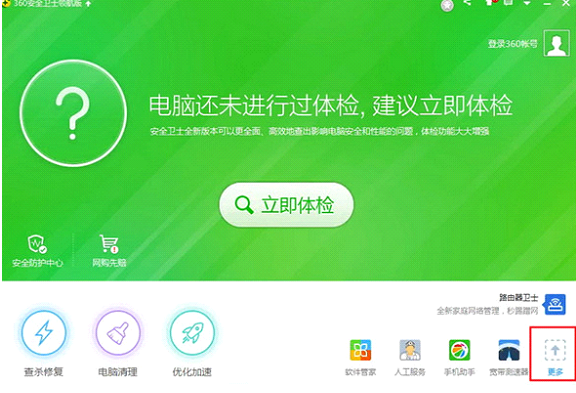
 魔法猪一健重装系统win10
魔法猪一健重装系统win10
 装机吧重装系统win10
装机吧重装系统win10
 系统之家一键重装
系统之家一键重装
 小白重装win10
小白重装win10
 系统之家win10系统下载32位专业版v201806
系统之家win10系统下载32位专业版v201806 小白系统Ghost Win10 32位专业版下载 v1906
小白系统Ghost Win10 32位专业版下载 v1906 Known Color Palette V1.0 汉化版(网页调色板与颜色编辑器)
Known Color Palette V1.0 汉化版(网页调色板与颜色编辑器) 雨林木风win10系统下载64位专业版v201805
雨林木风win10系统下载64位专业版v201805 系统之家ghost win7 x64 纯净版201507
系统之家ghost win7 x64 纯净版201507 深度技术win10系统下载32位专业版v201806
深度技术win10系统下载32位专业版v201806 新萝卜家园Wi
新萝卜家园Wi 萝卜家园ghos
萝卜家园ghos NXPowerLite
NXPowerLite  系统之家Win7
系统之家Win7 Win10简体中
Win10简体中 新萝卜家园 G
新萝卜家园 G 分类信息查看
分类信息查看 萝卜家园Ghos
萝卜家园Ghos 新萝卜家园gh
新萝卜家园gh